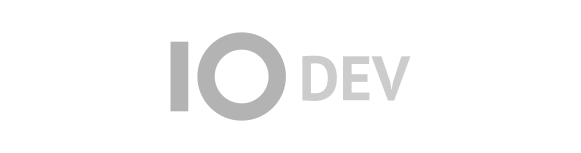Changes between Version 1 and Version 2 of funkcionalnosti/popis
- Timestamp:
- 06/23/14 17:41:11 (11 years ago)
Legend:
- Unmodified
- Added
- Removed
- Modified
-
funkcionalnosti/popis
v1 v2 1 1 = ПОПИС НА ПРОИЗВОДИ = 2 Еден од главните проблеми во секој магацин без разлика на неговата големина е тоа што повеќето од типовите производи кои се складираат во него имаат определен рок на траење. Заради тоа, потребна е постојана проверка на производите во магацинот па производите на кои им поминал рокот да се заменат/да се вратат/да се фрлат.2 Правењето на попис претставува една од најфундаменталните функционалности на системот за магацинско работење. Со користење на системот, магацинските вработени при правењето попис зачувуваат доста време и ресурси, на тој начин што имаат јасен преглед кој би требало да е исходот од пописот. 3 3 Магацинскиот работник оваа функционалност ја извршува преку следните неколку чекори: 4 1. Најавување на апликацијата – Внесување на корисничко име и лозинка[[BR]]4 1. Како за секоја функционалност, за почеток магацинскиот работник треба да се најави на апликацијата преку внесување на корисничко име и лозинка[[BR]] 5 5 [[BR]] 6 2. Се појавува менито со функционалностите кои ги извршува магацинскиот работник. Се избира една функционалност, во случајов избира Попис[[BR]]6 2. На екран излегува главното мени кое содржи линкови до сите функционалности, од кои што магацинскиот работник избира Попис: [[BR]] 7 7 [[Image(1.png)]] 8 8 [[BR]][[BR]] 9 3. Се отвора формата која ги листа сите производи складирани во некои од магацините на кои им поминал рокот која што изгледа како на сликата: [[BR]]9 3. Од формата која се отвора, најпрво магацинскиот работник избира магацин во кој ќе прави попис - од листата на магацинит: [[BR]] 10 10 [[Image(2.png)]] 11 11 [[BR]][[BR]] 12 13 Во случајот, нема производи на кои им е поминат рокот, но доколку постоеле такви во магацинот, сите тие производи ќе беа излистани, па после нивно префрлање од магацинот (трансфер во друг магацин, или фрлање на непотребните продукти или некоја друга опција) магацинскиот работник ќе можеше да ја ажурира оваа листа едноставно со клик на копчето "Ажурирај производи". 12 4. Следно, внесува локација(број на редица во магацинот и број на колона) на која ќе прави попис и клика на копчето за да се прикаже кој производ е складиран на таа локација и која е количината на производот во базата на податоци: [[BR]] 13 [[Image(3.png)]] 14 [[BR]][[BR]] 15 5. Се прикажуваат податоците: [[BR]] 16 [[Image(4.png)]] 17 [[BR]][[BR]] 18 6. Последен чекор на постапката за правење попис на еден производ е да се внесе количината на тој производ која се избројала во магацинот: [[BR]] 19 [[Image(5.png)]] 20 [[BR]][[BR]]